Como fazer um Steam Deck caseiro com 5 ingredientes
O Steam Deck é, sem dúvida, uma das invenções mais legais dos últimos anos. A Valve conseguiu empacotar um PC gamer completo em um console portátil, com um sistema operacional baseado em Linux que é incrivelmente fácil de usar. Mas, vamos ser sinceros: o preço não é lá muito amigável. A versão mais básica custa mais de R$ 3.000, e nem todo mundo pode ou quer gastar essa grana em um console.
Mas e se eu te disser que você pode criar um Steam Deck caseiro com coisas que provavelmente já tem em casa? Você só vai precisar de 5 ingredientes. Pronto para embarcar nessa aventura? Vamos lá!
Ingrediente 1: um computador que rode jogos
O primeiro item da nossa receita é um computador capaz de rodar os jogos que você ama. Não precisa ser um monstro com uma RTX 4090 e um processador top de linha. Se o seu PC já roda os jogos que você quer jogar, ele serve perfeitamente.
Em nosso experimento, estamos usando uma estação de trabalho que tem um Ryzen 7 5700X como processador, uma RTX 4060 e 32 GB de RAM. Mas, de novo, não precisa ser tão potente assim. Se o seu PC roda qualquer jogo que você curte, ele já está aprovado para essa missão.
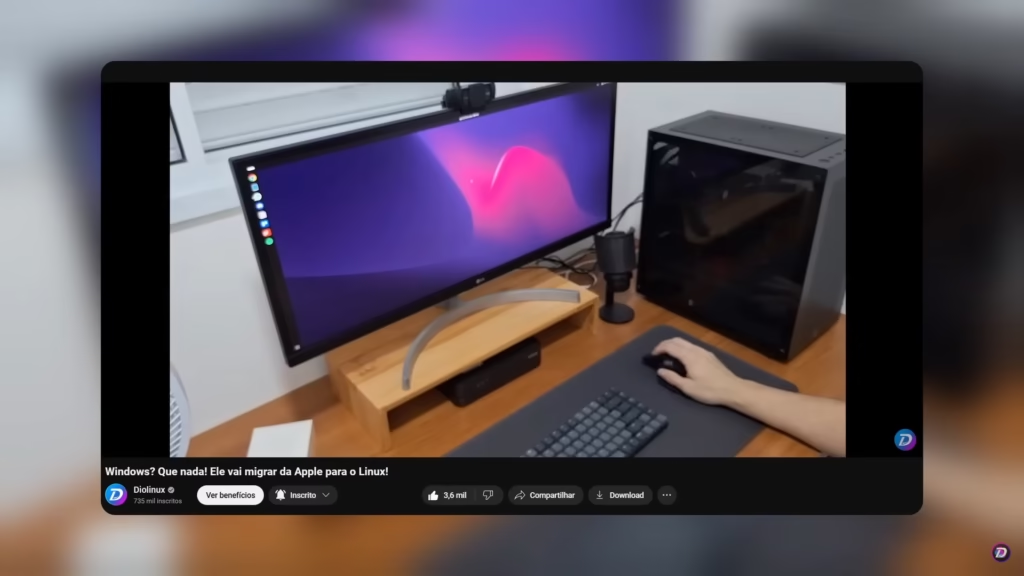
Ingrediente 2: um smartphone para acessar os jogos
O segundo ingrediente é um smartphone. Sim, aquele que você já usa no dia a dia. Ele vai ser a tela do seu Steam Deck caseiro.
Por aqui utilizamos um Samsung Galaxy S23, mas qualquer smartphone com uma tela de bom tamanho e uma conexão Wi-Fi estável vai servir. Afinal, a ideia é que você possa jogar seus jogos favoritos de qualquer lugar da sua casa, seja no sofá, na cama ou até mesmo no banheiro (mas, pelo bem da sua saúde, não fique muito tempo sentado no vaso).
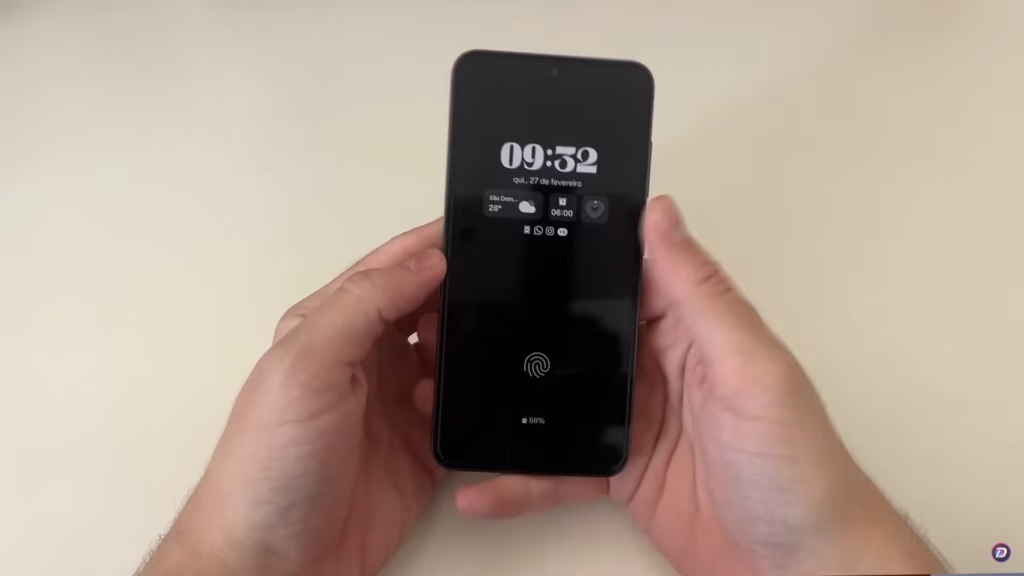
Ingrediente 3: um controle para jogar
Agora, vamos falar do controle. Aqui, você tem algumas opções. Se você tem um controle que se encaixa no smartphone, como o Gamesir X2, a experiência vai ser bem próxima de um Steam Deck de verdade. O controle fica acoplado ao celular, e você tem um “console portátil” nas mãos.
Se você não tem um controle como esse, não se preocupe. Um controle tradicional, como um DualShock 4 ou um de Xbox One, também funciona. Só vai precisar de um suporte para prender o celular ao controle, ou então apoiar o smartphone em algum lugar enquanto joga. A escolha é sua, e o resultado vai ser igualmente divertido.

Ingrediente 4: Sunshine
Agora, vamos para a parte técnica (mas prometo que não é complicado!). O Sunshine é um aplicativo de código aberto que permite transmitir os jogos do seu computador para outros dispositivos, como o seu smartphone. Ele funciona no Windows, Linux e macOS, e é compatível com GPUs da AMD, Intel e NVIDIA.
Para instalar o Sunshine, você pode baixar a versão específica para o seu sistema operacional. Se você usa Ubuntu, por exemplo, baixe o pacote .deb. Se usa Fedora, opte pelo .rpm. E se a sua distribuição não tem um pacote específico, você pode usar a versão em AppImage ou Flatpak.
Depois de instalar e abrir o Sunshine pela primeira vez, ele vai criar uma interface no seu navegador. Ali, você vai configurar um usuário e senha (anote isso em um lugar seguro!) e definir quais aplicativos você quer transmitir. No nosso caso, o principal é o Steam Big Picture, que é a interface do Steam otimizada para controles.
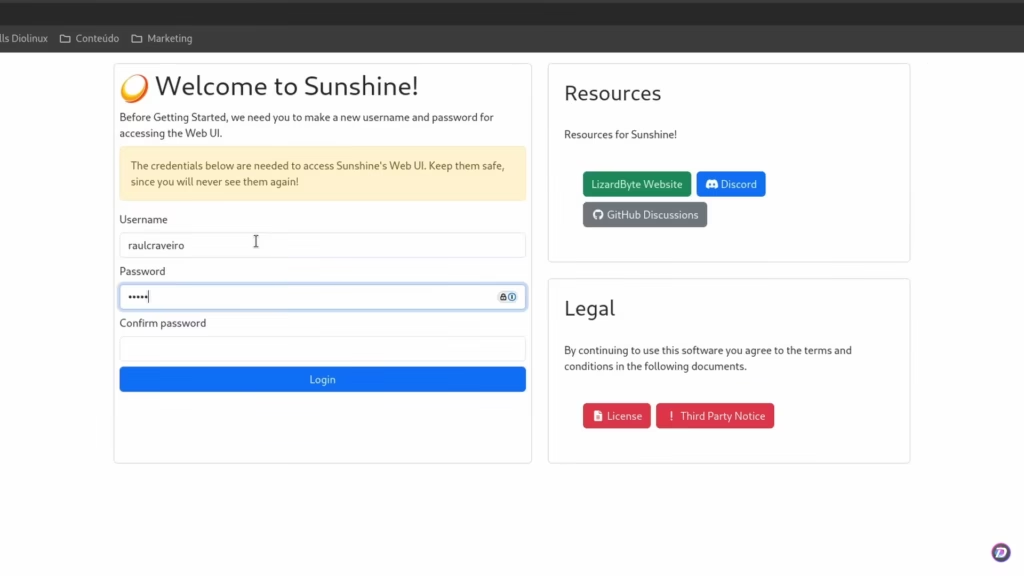
Ingrediente 5: Moonlight
O Moonlight é o outro lado da moeda. Ele é o aplicativo que você vai instalar no seu smartphone para se conectar ao Sunshine e acessar os jogos do seu PC. Ele também é de código aberto e está disponível para Android, iOS, Windows, macOS, Linux e até mesmo para dispositivos como Apple TV e Nintendo Switch.
No seu smartphone, basta baixar o Moonlight na Play Store ou App Store, abrir o aplicativo e procurar pelo servidor do Sunshine na sua rede local. Quando encontrar, ele vai pedir um PIN, que você vai digitar na interface do Sunshine no seu computador. Depois disso, é só escolher o aplicativo que você quer abrir (no nosso caso, o Steam Big Picture) e começar a jogar.
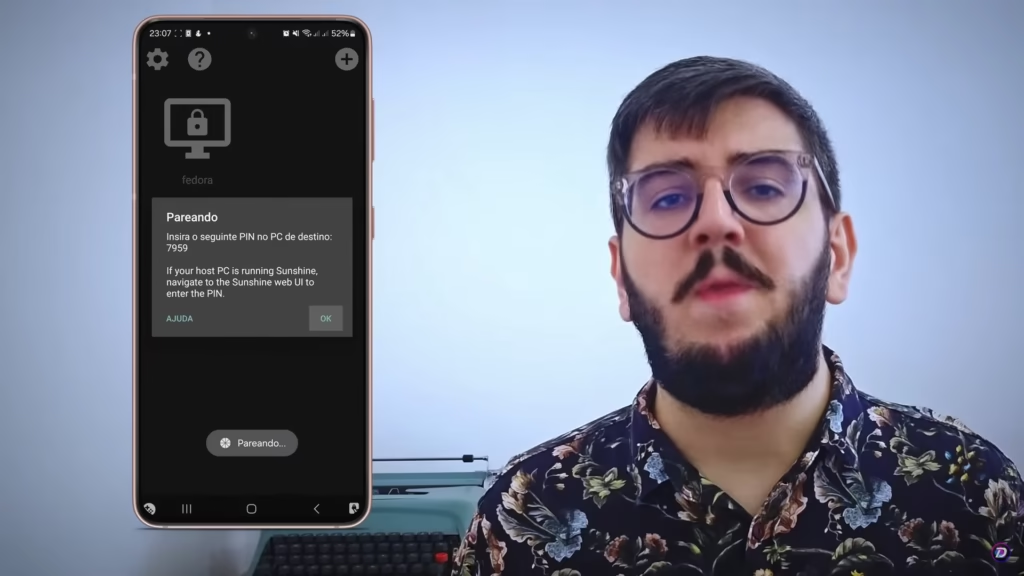
O Steam Deck caseiro em ação
Com tudo configurado, é hora de colocar a mão na massa (ou no controle). Abra o Moonlight no seu smartphone, selecione o Steam Big Picture e pronto! Agora você tem a interface do Steam Deck na palma da sua mão, com acesso a todos os jogos instalados no seu PC.
A experiência não é exatamente igual à de um Steam Deck de verdade, é claro. A latência vai depender da qualidade da sua rede Wi-Fi, e o desempenho vai variar conforme o hardware do seu computador. Mas, considerando que você não precisou gastar nada além do que já tinha em casa, é uma solução incrivelmente funcional e divertida.

Se você está em dúvida entre comprar um Steam Deck ou montar o seu próprio, a resposta depende do seu orçamento e das suas necessidades. O Steam Deck oficial é, sem dúvida, a opção mais completa e integrada. Mas se você quer uma solução mais acessível e personalizável, o Steam Deck caseiro é uma ótima alternativa.
Caso esteja considerando adquirir um Steam Deck ou só está curioso sobre como funciona o videogame portátil da Valve, conheça um pouco da nossa experiência com o console!



